Formateado automático de tablas en OpenOffice Calc
OpenOffice Calc posee una herramienta muy potente para aplicar formatos muy vistosos y elaborados a las tablas en pocos clics.
Ésta herramienta es el Autoformato de tablas. Para activarla, selecciona el rango de celdas que forman la tabla 1, o sencillamente, selecciona una celda de la misma (Calc reconocerá la tabla a la que quieres aplicar el formato) y selecciona desde el menú Formato > Formateado automático...
La aplicación mostrará el diálogo Autoformateo.
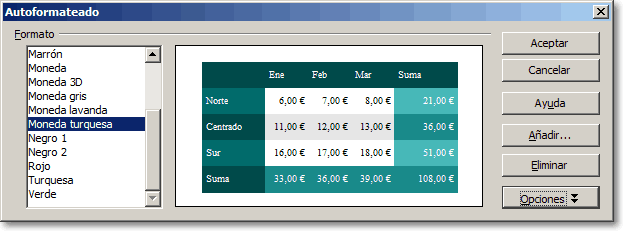
Desde la sección Formato podrás seleccionar entre los diferentes diseños que hay almacenados.
El botón Opciones
Haz clic en el botón Opciones↓↓ para activar o desactivar las opciones de Formateo que vas a aplicar a la tabla.
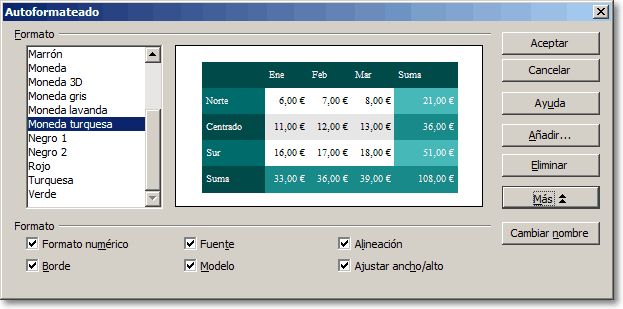
Puedes definir si deseas que se apliquen o no las siguientes propiedades:
- Formato numérico: Calc sustituirá los formatos numéricos de las celdas por el formato numérico definido en el formato seleccionado.
- Borde: Calc sustituirá el borde de las celdas por los bordes definidos en el formato seleccionado.
- Fuente: Calc sustituirá las tipografías de las celdas por las fuentes definidas en el formato seleccionado.
- Modelo: Calc sustituirá los colores de fondo de las celdas por los colores de fondo definidos en el formato seleccionado.
- Alineación: Calc sustituirá la alineación de las celdas por la definida en el formato seleccionado.
- Ajustar ancho/alto: Calc ajustará al contenido la altura y anchura de las celdas, o mantendrá las dimensiones actuales.
La vista previa te mostrará como va a quedar tu tabla. Para aplicar el formato seleccionado con las opciones indicadas haz clic en Aceptar .
Seguro que te ha gustado. Pero esta herramienta es mucho más potente todavía, pues es capaz de leer los estilos que has aplicado a una tabla y almacenarlos para que puedas volver a aplicarlo cuantas veces quieras con unos pocos clics.
Crear nuevos formatos de tablas personalizados
¿Cómo puedo crear mis propios formatos de tablas personalizados? En realidad, es muy sencillo.
- Crea un modelo de tabla y aplíca el formato deseado, o utiliza una tabla que ya fué previamente formateada.
- Selecciona todas las celdas de la tabla.
- Activa el diálogo Autoformateo. No te preocupes si lo que muestra la imagen preliminar no es tu tabla. Haz clic en Añadir.
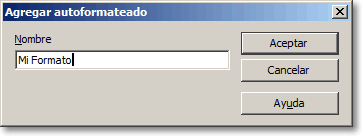
- Asigna un nombre a tu nuevo formato y haz clic en Aceptar.
A partir de este momento, tu nuevo formato de tabla automático está disponible para ser utilizado.
Como ves, esta herramienta es capaz de reconocer y de almacenar las siguientes propiedades de las celdas: bordes, color de fondo, tipografía y estilo de fuente, alineaciones y formatos numéricos (o de moneda).
Eliminar un formato de tabla personalizado
Tan sólo es necesario que selecciones el formato a eliminar y hagas clic sobre Eliminar.
Tras confirmar, el formato será eliminado. Aquellas tablas que fueron formateadas con este formato mantendrán su formato.
Cambiar el nombre a un formato de tabla personalizado
Haz clic sobre Opciones↓↓.
Selecciona el formato a renombrar y haz clic sobre Cambiar nombre.
Salir sin aplicar un formato
Simplemente pulsa  o haz clic sobre Cerrar.
o haz clic sobre Cerrar.